怎么用Photoshop快速消除眼袋?
溜溜自学 平面设计 2022-12-26 浏览:610
大家好,我是小溜,Photoshop可以实现照片的快速处理,技术好的话,痕迹会不明显,那么怎么用怎么用Photoshop消除眼袋呢?下面小溜就带大家一起来看看方法吧。
工具/软件
硬件型号:雷神(ThundeRobot)911Zero
系统版本:Windows7
所需软件:Photoshop CS4
方法/步骤
第1步
打开Photoshop,使用快捷键Ctrl+O打开需要修改的照片,使用快捷键Ctrl+j复制背景图层,下面的操作都在新生成的图层1上操作。
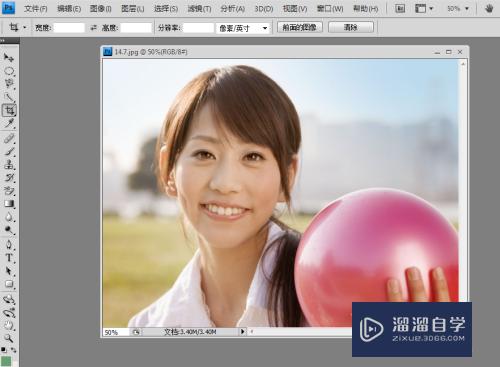
第2步
点击工具栏中的仿制图章工具,如状态栏中所示,设置参数
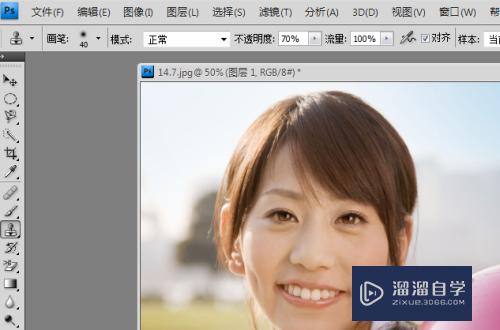
第3步
按住Alt键,使用鼠标左键在鼻子皮肤上取色,松开Alt键,按住鼠标左键,拖动鼠标,消除眼袋

第4步
按住上述步骤,消除另一只眼睛的眼袋,漂亮的照片便处理好啦
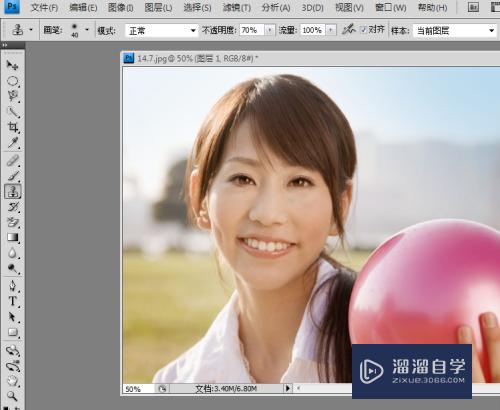
注意/提示
好了,以上就是“怎么用Photoshop快速消除眼袋?”这篇文章全部内容了,小编已经全部分享给大家了,还不会的小伙伴们多看几次哦!最后,希望小编今天分享的文章能帮助到各位小伙伴。如果大家想更深入了解Photoshop那么点击这里了解学习更多课程。
相关文章
距结束 05 天 15 : 32 : 10
距结束 01 天 03 : 32 : 10
首页








